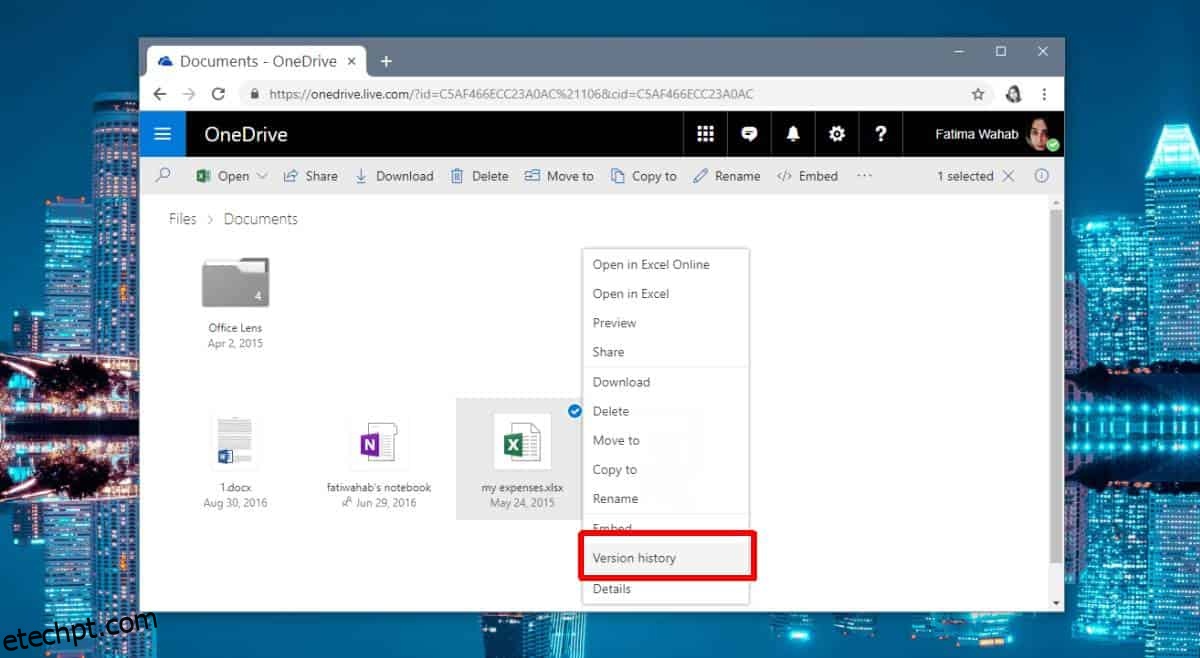O OneDrive está incluído no Windows 10. Você não precisa usá-lo, mas, a menos que o desinstale, ele solicitará constantemente que você faça login. Ele será executado na inicialização e pode até arrastar sua CPU, embora isso só aconteça se o OneDrive é bugado. Se você usa o serviço, deve saber que ele possui controle de versão. Esse controle de versão funciona fora do recurso de controle de versão/histórico de arquivos que o Windows 10 possui. Veja como você pode restaurar versões de arquivos mais antigas no OneDrive.
Versões de arquivo no OneDrive
Para acessar versões mais antigas de arquivos no OneDrive, você precisa visitar o OneDrive em seu navegador da web. A interface do usuário não indica quais arquivos têm versões mais antigas disponíveis. Clique com o botão direito do mouse em um arquivo e selecione Histórico de versões no menu de contexto.
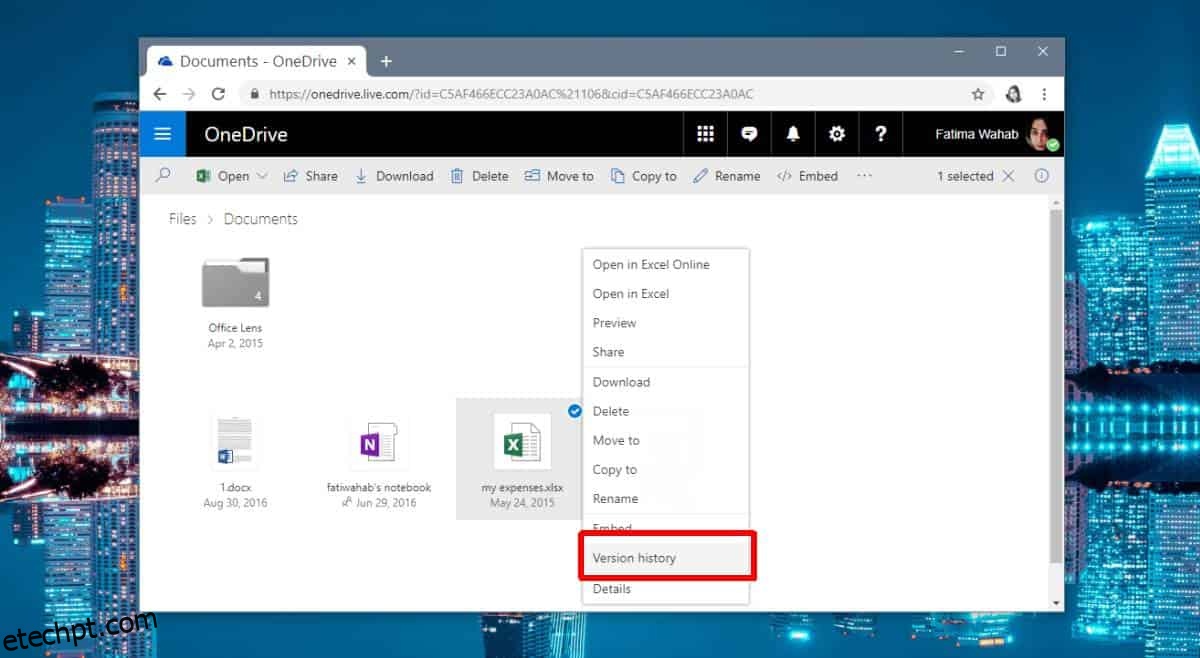
Isso abrirá o arquivo em uma nova guia e listará as versões mais antigas disponíveis na coluna à esquerda.
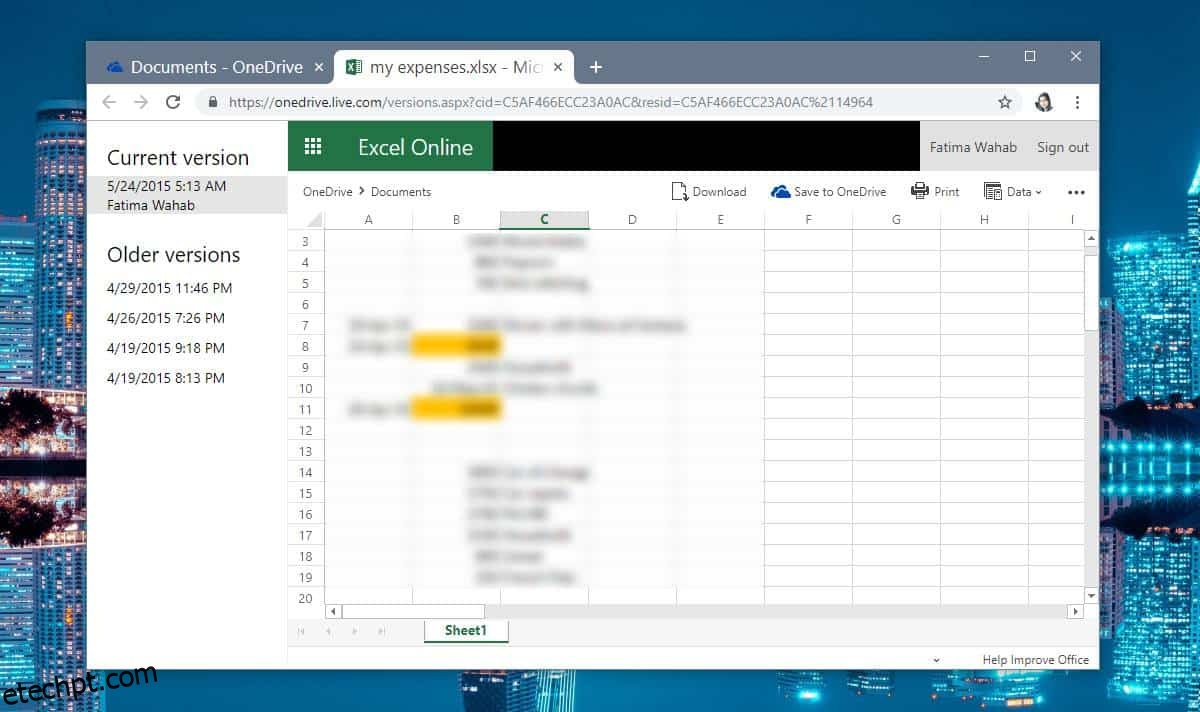
Selecione a versão que você deseja restaurar. Você pode restaurar para uma versão mais antiga ou baixar uma versão mais antiga. Não há opção para comparar os arquivos ou destacar as diferenças entre eles.
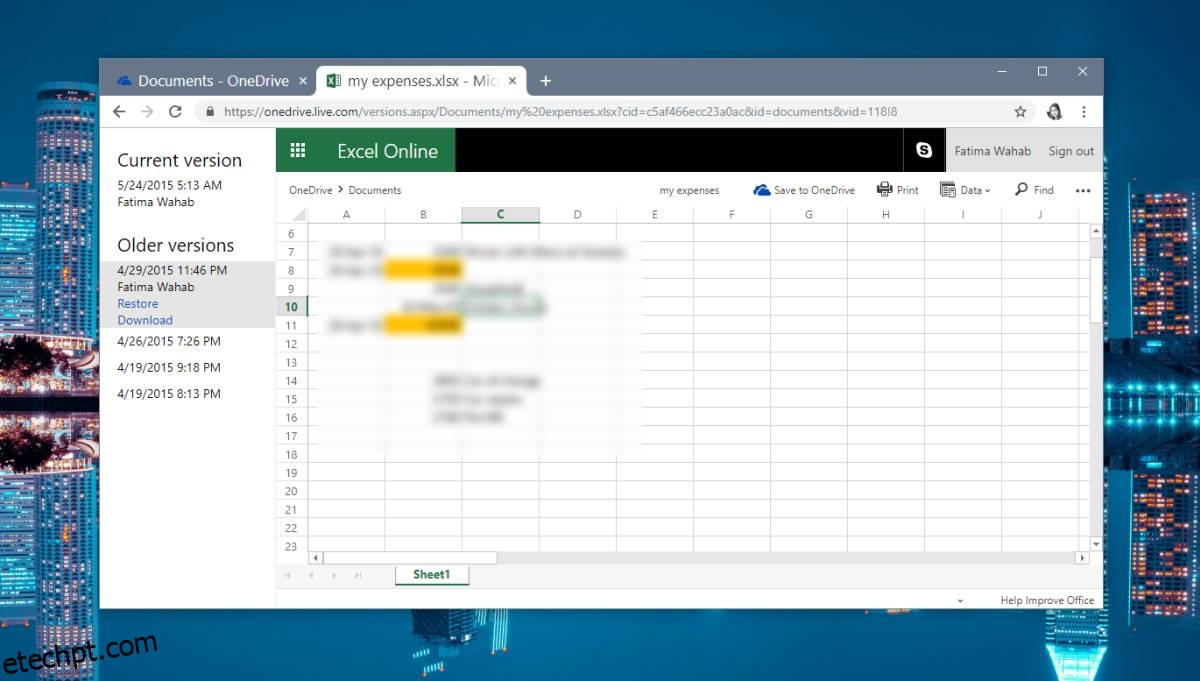
Se desejar, você também pode salvar uma das versões como um arquivo separado em seu OneDrive. Para fazer isso, abra a versão que você deseja salvar e, no canto superior direito, você verá uma opção chamada ‘Salvar no OneDrive’. Clique nele e selecione onde deseja salvá-lo.
O OneDrive pode salvar versões mais antigas de arquivos por muito, muito tempo. Ele tem versões de arquivos que salvei em 2015. Com outras unidades de nuvem, as versões de arquivos mais antigas não são mantidas por muito tempo se você estiver em um plano gratuito. O Dropbox os mantém por trinta dias, o que é um bom argumento para usá-lo para rastrear versões mais antigas de seus arquivos.
A versão online do OneDrive pode abrir versões mais antigas de alguns arquivos, como arquivos DOCX ou XLSX, no entanto, em alguns casos, versões mais antigas do arquivo podem não abrir no navegador quando você clica nelas. Isso não significa que seu arquivo está corrompido. Se o OneDrive não conseguir abrir um arquivo e/ou gerar um erro, você deve baixar o arquivo para a área de trabalho e tentar abri-lo lá.
O OneDrive tem seus bugs e esses bugs não se limitam apenas ao aplicativo de desktop. A versão da web ocasionalmente também terá problemas, mas é raro que os arquivos sejam corrompidos como resultado.